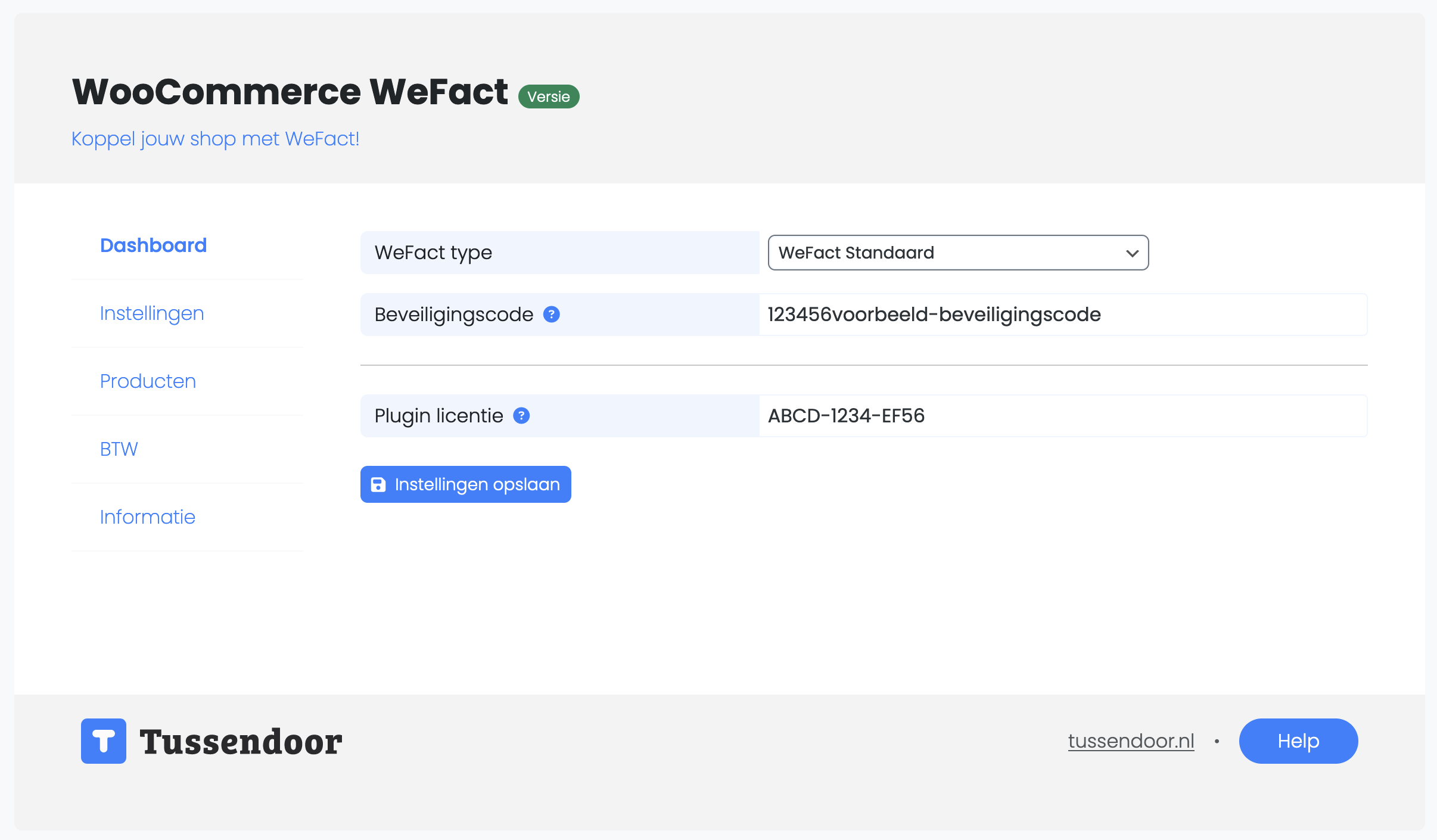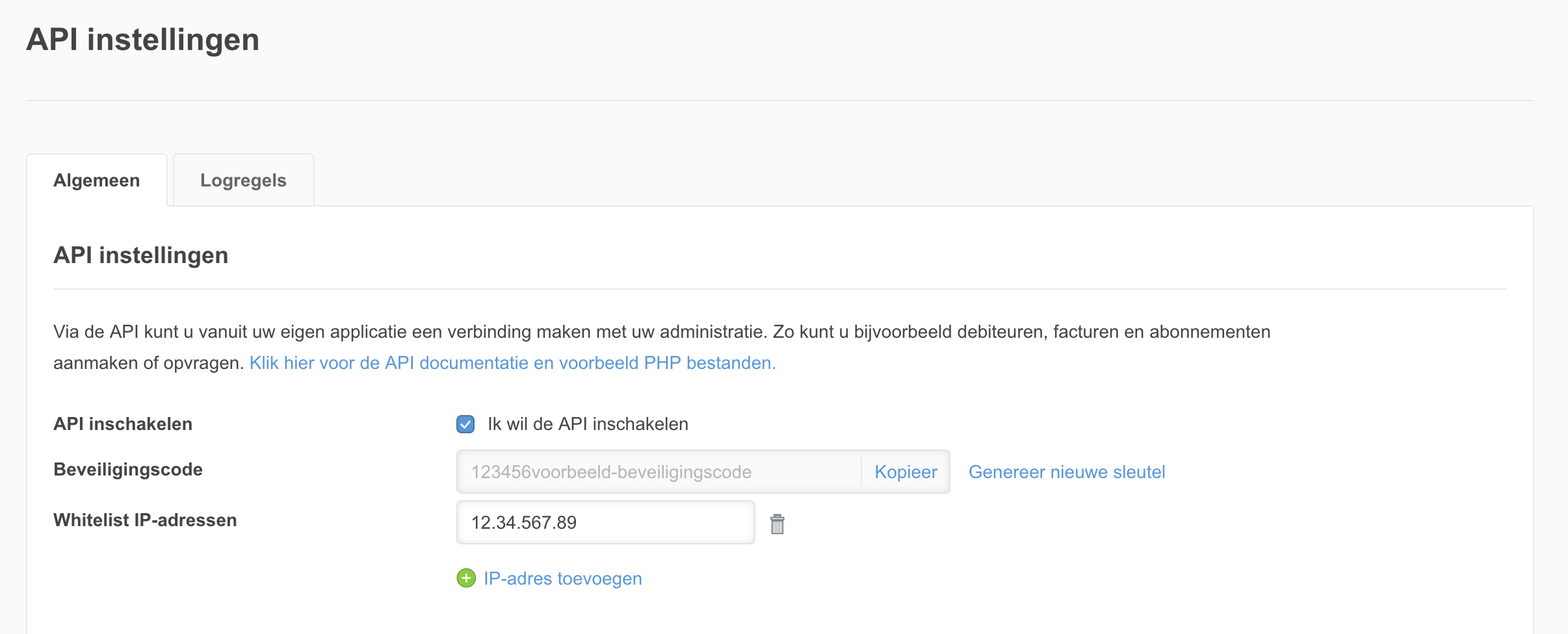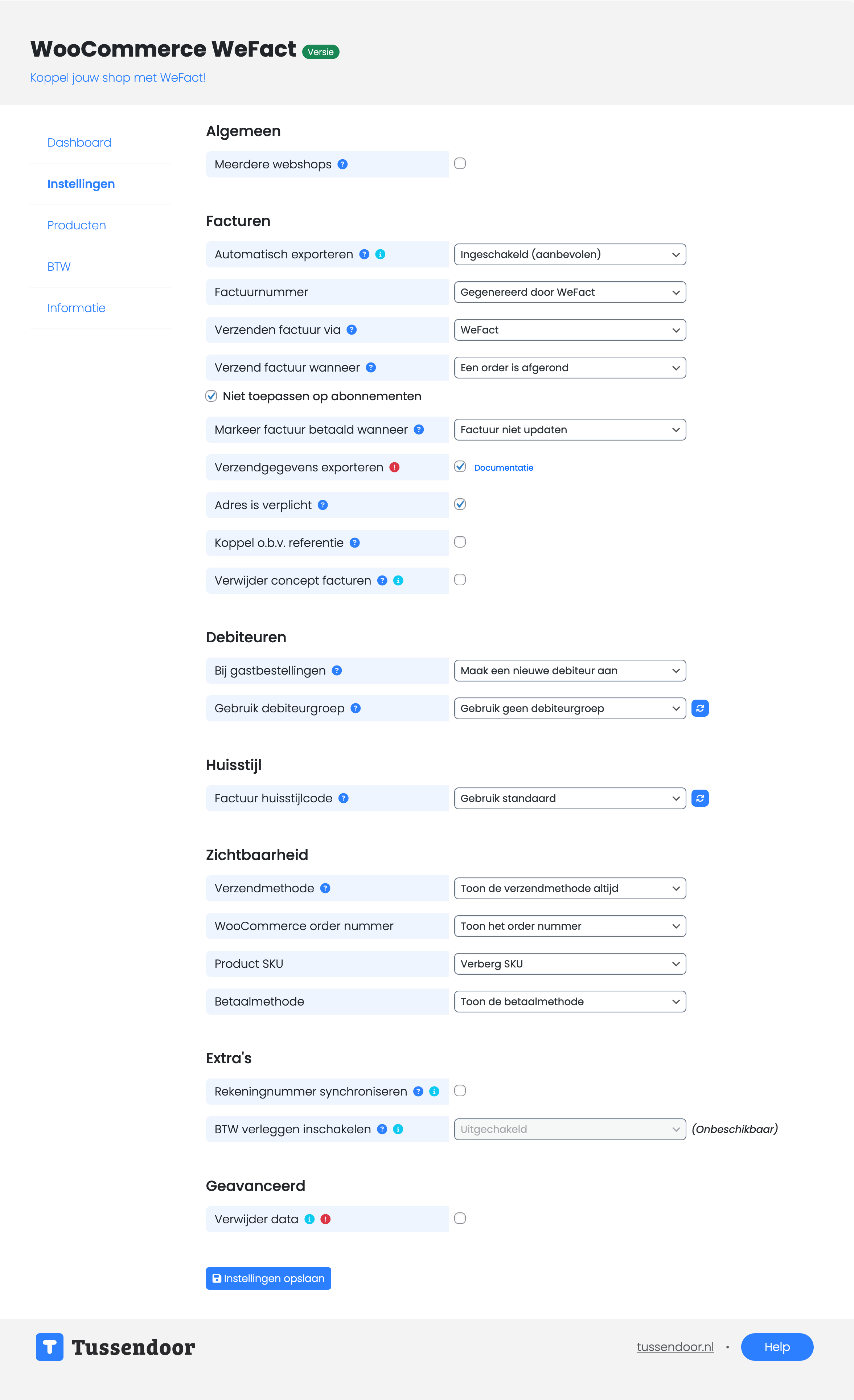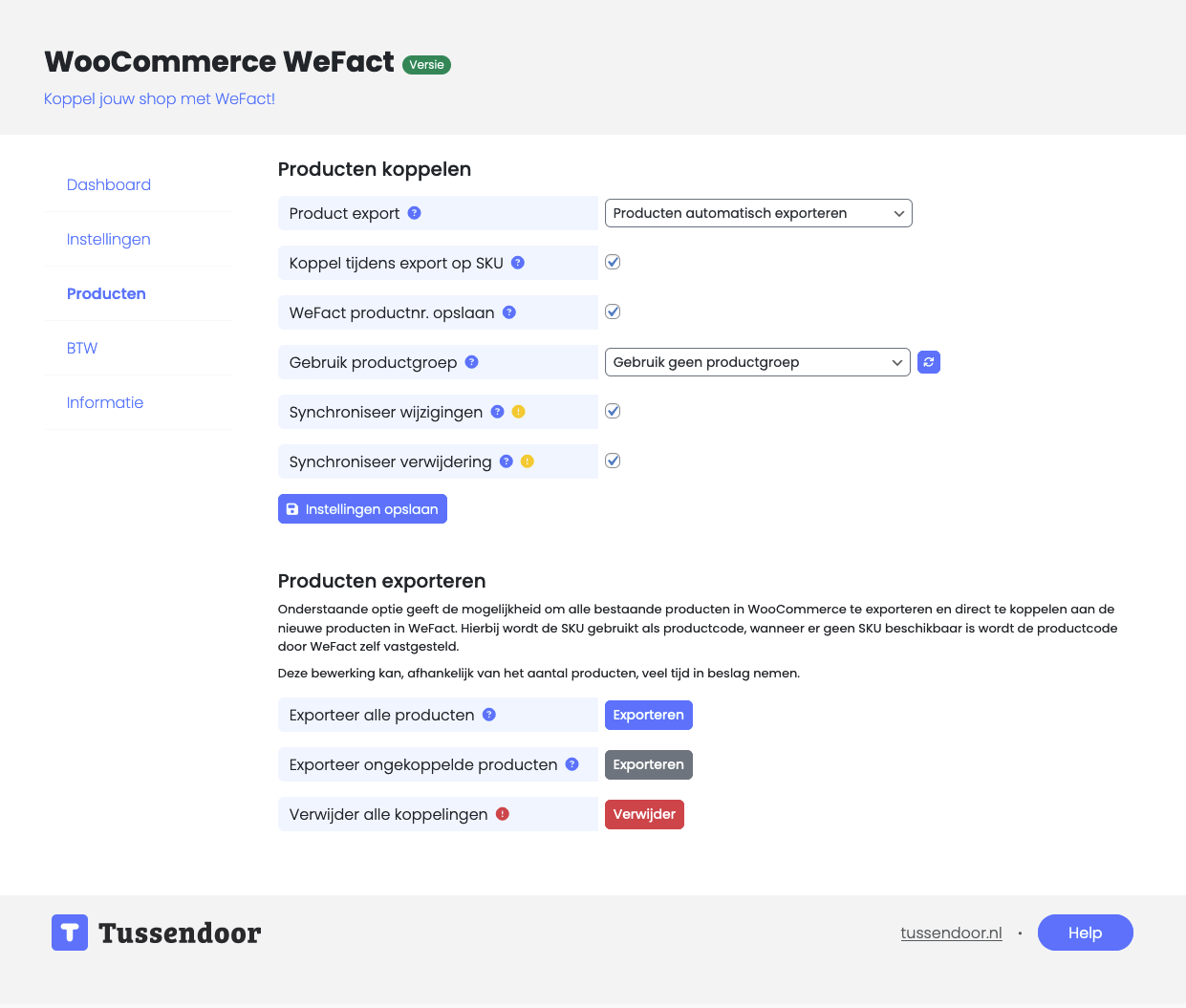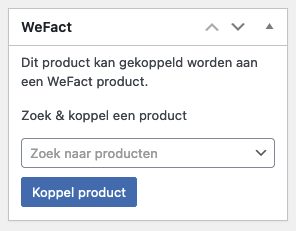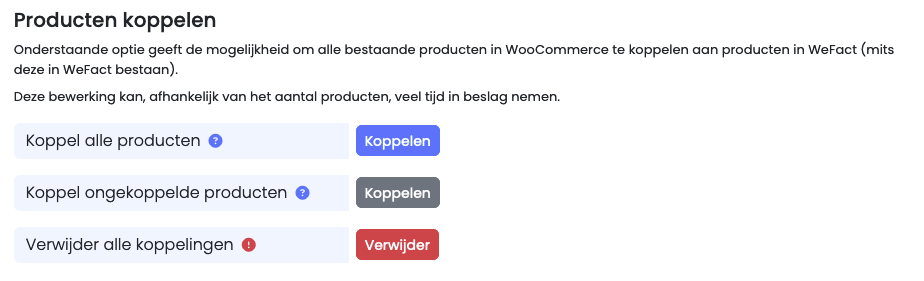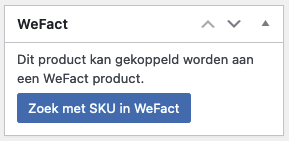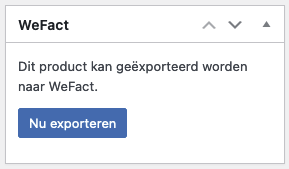Instellingen
De WooCommerce Host- & WeFact plugin beschikt over een aantal algemene instellingen. Zodra je in de WordPress admin naar WeFact navigeert, vind je de instellingen in het dashboard.
Dashboard voorbeeld
API instellingen
De WooCommerce Host- & WeFact plugin kan overweg met zowel WeFact als HostFact.
Beveiligingscode
Je hebt voor het koppelen van WeFact met onze plugin een beveiligingscode nodig van WeFact. Je vindt deze in WeFact onder instellingen - API .
Vergeet niet om het IP-adres van de server toe te voegen aan de Whitelist IP-adressen
Standaard
Maak je gebruik van WeFact standaard dan heb je alleen de beveiligingscode en het IP adres nodig om de koppeling tot stand te brengen. Zodra je WeFact standaard selecteert zul je dan ook zien dat je de beveiligingscode in kunt voeren.
Hosting
Maak je gebruik van WeFact hosting - de versie die je zelf kunt hosten - dan heb je een extra optie om in te voeren en de koppeling tot stand te brengen. Je dient hier namelijk op te geven wat de URL van de locatie van de WeFact API. Let er op dat je hierbij de volledige URL invoert.
Instellingen testen
Voor de update naar versie 3 kon je de instellingen testen met een toegewijde knop. Deze functionaliteit hebben we toegevoegd aan het opslaan van de instellingen. Je instellingen worden dus zowel getest als opgeslagen wanneer je op "instellingen opslaan" klikt binnen het tabblad "Dashboard".
Instellingen
Aller eerst vind je hieronder een impressie van de instellingen pagina. Dit kan er, afhankelijk van jouw versie, anders uitzien. Je ziet dat er bij veel van de instellingen een icoontje staat. Dit kan een vraagteken, een info teken of een uitroepteken zijn. Wanneer je hier met je muis overheen gaat krijg je extra informatie te zien over deze specifieke instelling.
Lees onder het screenshot door voor meer informatie over de betreffende instellingen.
Algemeen
Hieronder vind je een uitleg over de instellingen die vallen onder de titel "Algemeen"
Meerdere webshops
De plugin gebruikt deze instelling om overige instellingen te valideren. Zo wordt het bij het aanvinken van deze instelling geadviseerd om een Factuurnummer voorvoegsel te gebruiken op het moment dat WooCommerce het factuurnummer bepaalt. En ook wordt het gebruik van Koppel o.b.v. referentie afgeraden. Door hier rekening mee te houden kunnen we problemen voorkomen die anders worden veroorzaakt. Stel de ene webshop heeft een bestelling met het ID 1234 en de andere webshop, die op dat moment nog bij ID 80 is, krijgt over een jaar ook een bestelling met het ID 1234 binnen dan worden deze twee orders aan elkaar gekoppeld. Ondanks dat deze bestelling van een andere webshop komt.
Facturen
Hieronder vind je een uitleg over de instellingen die vallen onder de titel "Facturen"
Automatisch exporteren
Hiermee geef je aan of je wil dat de plugin automatisch nieuwe bestellingen exporteert als factuur. Zodra je deze uitzet kan je nog wle handmatig de bestellingen exporteren.
Factuurnummer
Selecteer of je wil dat het ID van de bestelling in WooCommerce wordt gebruikt als factuurnummer of dat je wil dat WeFact het factuurnummer bepaalt.
Let op: Zolang een factuur nog in concept staat binnen WeFact wordt het factuurnummer altijd door WeFact bepaalt. Dit verandert dus pas na een status update.
Factuurnummer voorvoegsel
Alleen beschikbaar als "Factuurnummer" op "Gebruik order ID van WooCommerce" staat ingesteld. Hiermee kan je een voorvoegsel invoeren die gebruikt wordt bij het aanmaken van het factuurnummer. Wanneer je meerdere webshops met 1 WeFact omgeving koppelt kun je hiermee onderscheid maken tussen beide webshops.
Verzend factuur via
Geef aan via welke systeem je de factuur wil versturen. Wanneer deze op WeFact staat kan je de email beheren binnen WeFact en als je WooCommerce selecteert dan wordt er aan de WooCommerce email een bijlage toegevoegd van de factuur.
Verzend factuur wanneer
Met deze instelling bepaal je het verzend moment van de factuur naar de klant. Als "Verzend factuur via" ingesteld staat op WeFact dan bepaal je met deze instelling wat het moment is dat we aan WeFact door moeten geven dat de factuur verzonden moet worden.
Als "Verzend factuur via" ingesteld staat op WooCommerce dan bepaalt deze instelling aan welke e-mail de factuur toegevoegd moet worden.
Met "niet toepassen op abonnementen" bepaal je of voor herhaalbestellingen via de WooCommerce Subscriptions plugin deze instelling gehonoreerd moet worden.
Let op: wanneer je WooCommerce selecteert is het belangrijk dat er een e-mail staat ingesteld die verstuurd wordt als de status wordt bereikt die je aangeeft in de "Verzend wanneer" instelling.
Markeer factuur betaalt wanneer
Selecteer de status die een bestelling moet hebben om de status "betaald" te triggeren in WeFact.
Verzendgegevens exporteren
Afhankelijk van je instellingen in WeFact kan het prettig zijn dat de verzendgegevens van een klant ook geexporteerd worden. Dit wordt niet standaard ondersteund door WeFact en daarom zetten we hier custom velden voor in.
Adres is verplicht
Indien deze instelling aangevinkt staat worden bestellingen zonder adres niet geëxporteerd als factuur. We blokkeren dan de export. Afhankelijk van het type webshop kan het handig zijn om deze instelling te de-selecteren.
Koppel o.b.v. referentie
Wanneer tijdens de export van een order een concept factuur in WeFact wordt gevonden met een referentie die gelijk is aan het ID van de order, dan worden deze aan elkaar gekoppeld. Dit kan duplicate facturen voorkomen.
Gebruik deze instelling niet wanneer er meerdere shops koppelen met hetzelfde WeFact account. Order nummers kunnen gelijk zijn en bestaande facturen van de ene shop worden in dat geval overschreven door de andere shop.
Verwijder concept facturen
Hiermee geef je aan of je wil dat een gekoppelde concept factuur wordt verwijderd als de bestelling wordt geannuleerd. We haken hiervoor in op de "geannuleerd" status van WooCommerce.
Debiteuren
Hieronder vind je een uitleg over de instellingen die vallen onder de titel "Debiteuren"
Bij gastbestellingen
Met deze instelling kan je aangeven wat je wil doen wanneer er een klant een bestelling plaatst waarvoor nog geen debiteur gevonden kan worden in WeFact. We controleren hier op het e-mailadres dat gebruikt is in de bestelling. Je kan kiezen om een nieuwe debiteur aan te maken of om een gastdebiteur te gebruiken. In het geval van die laatste optie geef je ook direct het debiteurnummer op van deze gastdebiteur.
Gebruik debiteurgroep
Het kan zijn dat je alle debiteuren van jouw webshop wil bundelen in een groep. Zo kan je een mooi overzicht behouden over de debiteuren en weet je welke debiteur via welke weg een bestelling heeft geplaatst. Hiervoor kunnen debiteurgroepen ingezet worden. Synchroniseer via de blauwe knop eerst de debiteurgroepen, we zoeken dan naar (nieuwe) groepen. Vervolgens kan je selecteren welke debiteurgroep je wil gebruiken.
We zoeken en maken nieuwe debiteuren alleen nog maar (aan) in deze groep.
Huisstijl
Hieronder vind je een uitleg over de instellingen die vallen onder de titel "Huisstijl"
Factuur huisstijlcode
Voor de versie 3 update kon je alleen met maatwerk er voor zorgen dat je de juiste huisstijl gebruikte voor de facturen die aangemaakt werden via onze plugin. Nu kan dat eenvoudig met deze instelling. Synchroniseer eerst met de blauwe knop al jouw huisstijlen en selecteer vervolgens de huisstijl die je wil gebruiken.
Zichtbaarheid
Alle instellingen onder deze titel hanteren dezelfde logica. Voor iedere instelling kan je aangeven of je wel of niet wil dat deze getoond wordt op de factuur. Voor "Verzendmethode", "Betaaldmethode" & "WooCommerce order nummer" wordt een nieuwe factuurregel (zonder kosten uiteraard) toegevoegd. Deze bevinden zich dan onder de factuurregels mét prijzen. Voor "Product SKU" bepaal je of je de SKU wil tonen en zo ja; waar precies.
Extras
Hieronder vind je een uitleg over de instellingen die vallen onder de titel "Extras"
Rekeningnummer synchroniseren
Alleen beschikbaar wanneer je gebruik maakt van de "Mollie payments gateway" plugin. Synchronissert het rekeningnummer van de klant naar WeFact. Vooral handig voor het gebruiken van automatische incasso. Mollie verzorgt deze data synchronisatie.
BTW verleggen inschakelen
Alleen beschikbaar wanneer je gebruik maakt van de "WooCommerce EU VAT Number" plugin. De BTW wordt verlegd voor klanten met een geldig BTW nummer en bedrijfsnaam. We hanteren dan automatisch de BTW code "VEU". De "WooCommerce EU VAT Number" plugin verzorgt de BTW nummer validatie.
Geavanceerd
Hieronder vind je een uitleg over de instellingen die vallen onder de titel "Geavanceerd"
Verwijder data
Standaard verwijdert WordPress alle data van deze plugin wanneer je via de WordPress plugins pagina onze plugin verwijdert. Via deze setting kan je aangeven of je wil dat de data al verwijderd wordt bij deactivatie. Kan handig zijn tijdens het testen van de plugin.
Producten koppelen
Aller eerst vind je hieronder een impressie van de product-instellingen pagina. Dit kan er, afhankelijk van jouw versie, anders uitzien. Je ziet dat er bij veel van de instellingen een icoontje staat. Dit kan een vraagteken, een info teken of een uitroepteken zijn. Wanneer je hier met je muis overheen gaat krijg je extra informatie te zien over deze specifieke instelling.
Lees onder het screenshot door voor meer informatie over de betreffende instellingen.
Product exportDeze instelling heeft 4 opties.
Producten niet koppelen aan WeFact.Producten handmatig koppelen.Producten automatisch koppelen via SKU.Producten exporteren.
Elke optie zorgt voor een andere functionaliteit. Optie 4 geeft de meeste instellingen en zorgt voor een pagina zoals in het screenshot hierboven.
1. Producten niet koppelen aan WeFactWanneer je deze optie selecteert verdwijnen alle andere instellingen op deze pagina. De instellingen zijn dan ook per direct niet meer van kracht. Je hebt geen mogelijkheid meer om producten te koppelen met WeFact producten.
Let op: Producten die al gekoppeld zijn aan een WeFact product zullen deze koppeling behouden. Wil je dit niet? Verwijder dan eerst alle koppelingen via de daarvoor bestemde rode knop.
2. Producten handmatig koppelenBij deze instelling verdwijnt de sectie onder "Producten exporteren" en verdwijnen de instellingen "Koppel tijdens export op SKU" en "WeFact productnr. opslaan".
Na het opslaan van de instellingen heb je de mogelijkheid om zelf je WooCommerce producten te koppelen aan de WeFact producten. Voor simpele WooCommerce producten wordt een metabox toegevoegd in de backend van het product. Dat ziet er als volgt uit:
Voor variaties van variabele producten wordt er een nieuwe sectie toegevoegd aan de instellingen. Dat ziet er zo uit:
3. Producten automatisch koppelen via SKU.Wanneer je al je WooCommerce producten in WeFact hebt staan dan is het niet nodig om deze nog een keer te exporteren. Ook kan het veel tijd in beslag nemen om alles handmatig te moeten koppelen. Met deze instelling kan je het koppelen automatiseren.
Op basis van de opgeslagen SKU wordt er in WeFact gezocht naar een match. Een match wordt gevonden wanneer de SKU overeenkomt met de ProductCode in WeFact. Als de match gemaakt is wordt bij het WooCommerce product opgeslagen dat het product is gekoppeld en aan welk WeFact product dit is.
Bij deze instellingen verandert de onderste sectie van de instellingen. In plaats van dat je kan exporteren kan je gaan koppelen. Producten die al gekoppeld zijn worden overgeslagen. Dat zier er als volgt uit:
Net als bij het handmatig koppelen ontstaat er door deze instelling een metabox bij de simpele producten en bij de variaties van variabele producten ontstaat er een nieuwe sectie met instellingen. In plaats van het handmatig koppelen van de producten kan je hier via een druk op de knop automatisch koppelen op basis van SKU. Dit ziet er in beide gevallen voor ongekoppelde producten ongeveer hetzelfde uit:
4. Producten exporterenMet deze optie geselecteerd zie je de instellingen zoals als eerste getoond. Deze optie kan je gebruiken wanneer je WooCommerce producten hebt die je automatisch in WeFact wil laten zetten door onze plugin.
Op basis van de WooCommerce informatie van een product wordt er een nieuwe WeFact product aangemaakt. We slaan alle WooCommerce producten over die al een koppeling met een WeFact product hebben.
Let op: heb je in WeFact producten staan die ongekoppeld ook in WooCommerce staan, dan wordt er op deze manier een dubbel product in WeFact aangemaakt.
Na het exporteren van een product wordt het WooCommerce product ook direct aan het WeFact product gekoppeld. Je hoeft daarna dus niet zelf meer de producten te koppelen.
Ook met deze instelling kan je in de backend van een product extra opties vinden. Dit ziet er in beide gevallen voor ongekoppelde producten ongeveer hetzelfde uit:
Koppel tijdens export op SKUAlleen beschikbaar wanneer optie "Producten exporteren" is ingesteld.
Zoals extra aangegeven kan het voorkomen dat er een product dubbel in WeFact komt te staan zodra je producten automatisch exporteert en er een WeFact product ook ongekoppeld in WooCommerce staat. Dit WooCommerce product wordt dan dus geëxporteerd als een nieuwe product in WeFact.
De oplossing hiervoor is om bij de export eerst te controleren of er een WeFact product bestaat met dezelfde SKU. Zo ja; dan koppelen we deze twee producten aan elkaar wanneer deze instelling staat aangevinkt. Hiermee voorkom je dubbele producten.
WeFact productnummer opslaanAlleen beschikbaar wanneer optie "Producten exporteren" is ingesteld.
Standaard wordt de WooCommerce SKU gebruikt als WeFact productnummer. Echter kan het zo zijn dat een WooCommerce product geen SKU heeft, in dat geval bepaalt WeFact het productnummer zelf. Met deze instelling kan je aangeven of je wil dat het WeFact productnummer opgeslagen moet worden als SKU van het WooCommerce product.
Gebruik productgroepHet kan zijn dat je alle producten van jouw webshop wil bundelen in een groep. Zo kan je een mooi overzicht behouden over de producten en weet je welk product via welke weg is toegevoegd of wordt beheerd. Hiervoor kunnen productgroepen ingezet worden. Synchroniseer via de blauwe knop eerst de productgroepen, we zoeken dan naar (nieuwe) groepen. Vervolgens kan je selecteren welke productgroep je wil gebruiken.
We exporteren, koppelen en zoeken alleen nog maar producten binnen die productgroep.
Synchroniseer wijzigingenWe herkennen dat er een wijziging heeft plaats gevonden bij een WooCommerce product. Wanneer deze instelling actief is en dit product is gekoppeld aan WeFact wijzigen we het WeFact product ook.
Synchroniseer verwijderingWanneer deze instelling actief is en een WooCommerce product verwijderd wordt controleren we of dit product is gekoppeld aan WeFact. Zo ja; dan verwijderen we het WeFact product ook.